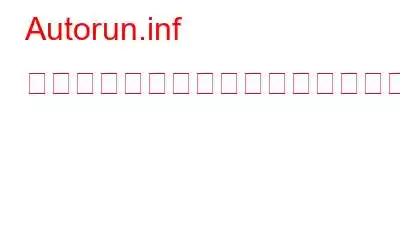Windows 10 で Autorun.inf ファイルが見つからないか破損していますか? Autorun ファイルは通常、Windows OS 上でアプリケーション、ソフトウェア、またはその他のコンポーネントを実行するために使用されます。 Autorun.inf ファイルは CD/DVD またはペン ドライブに組み込まれており、ストレージ メディアをデバイスに挿入するとすぐに、ファイルの内容が自動的に実行されます。したがって、autorun.inf ファイルの基本的な目的は、プログラムを自動的に起動し、残りのインストール プロセスを案内することです。
それでは、次のような場合はどうすればよいでしょうか。 Autorun.inf ファイルが見つからない、または破損していますか?そうですね、確かに怖いですね!心配しないで。この投稿では、Windows 10 で Autorun.inf ファイルが見つからない、または破損している問題を修正できるいくつかの解決策をリストしました。
始めましょう。
問題を修正する方法Windows 10 上の Autorun.inf ファイル?
#1 互換モードで実行します
デバイス上で Autorun.inf ファイルが保存されているフォルダーの場所を参照します。ファイルアイコンを右クリックし、「プロパティ」を選択します。
プロパティウィンドウで、「互換性」タブに切り替えます。
「互換モードでこのプログラムを実行する」にチェックを入れます。の場合:」オプション。ドロップダウン メニュー アイコンをタップし、リストからそれぞれの Windows バージョンを選択します。
OK および適用ボタンを押して、最近の変更を保存します。
ここで、Autorun.inf ファイルを再度実行して、問題が継続するかどうかを確認してください。互換モードでファイルを実行することは、Windows 10 の「Autorun.inf ファイルが壊れているか見つからない」問題を解決する最も効果的な解決策の 1 つです。
こちらもお読みください: Windows 10 向けの 11 のベスト PC クリーナーおよび最適化ソフトウェア, 8, 7
#2 レジストリ キーの名前を変更します
Windows + R キーの組み合わせを押して、[ファイル名を指定して実行] ダイアログ ボックスを開きます。テキストボックスに「Regedit」と入力し、Enter キーを押します。
レジストリ エディター ウィンドウで、次の場所に移動します。
HKEY_LOCAL_MACHINE\SOFTWARE\Microsoft\ Windows NT\CurrentVersion\IniFileMapping\Autorun.inf
レジストリ エディタに Autorun.inf ファイルが表示されたら、それを右クリックして [名前の変更] オプションを選択します。
ファイルの名前を「Autorun.inf.bak」に変更して保存します。
すべてのウィンドウを終了し、Autorun ファイルを再度実行して、再生中かどうかを確認してください。
レジストリ エディターで Autorun ファイルの名前を変更するのが、問題を解決する安全な方法です。
こちらもお読みください: Windows 10 でフォルダーまたはファイルの名前を変更できませんか?できること
#3 新しいレジストリを作成する キー
破損した Autorun.inf ファイルを修正する次の回避策では、ファイルを実行するための新しいレジストリ キーの作成について説明します。行う必要があるのは次のとおりです。
Windows + R キーを押して、[ファイル名を指定して実行] ダイアログ ボックスを開きます。 「Regedit」と入力して Enter キーを押し、レジストリ エディタを起動します。
レジストリ エディタ ウィンドウで、次の場所に移動します。
Computer\HKEY_LOCAL_MACHINE\SOFTWARE\Microsoft\Windows NT\ CurrentVersion\IniFileMapping
パネルの右側で、「InifileMapping」フォルダーを右クリックし、[新規] > [キー] を選択します。
新しい名前を付けます。問題を解決するには、レジストリ キーを「Autorun.inf」にします。
すべてのウィンドウを終了し、デバイスを再起動し、Autorun ファイルを再度実行して、正常に機能するかどうかを確認してください。
こちらもお読みください: レジストリ キーと値を追加、変更、削除する方法は?
#4 デバイスのウイルスまたはマルウェアをスキャンする
画像ソース: CCM上記のトラブルシューティング ハックを試しましたが、それでも運が悪いですか? Windows PC で Autorun ファイルをまだ実行できませんか?お使いのデバイスが Autorun.inf ウイルスに感染している可能性があります。 Autorun.inf は、ペン ドライブ、ディスク ドライブ、その他のデバイスなどの記憶メディアに感染する一般的なウイルスです。
Autorun.inf ウイルスが含まれる USB ドライブを接続すると、デバイスは即座に重複した .exe ファイルを作成し、システムに感染します。この問題を解決するには、悪意のある脅威からデバイスを保護する Windows 用 Systweak Antivirus をインストールすることを強くお勧めします。 Systweak Antivirus は、ウイルス、マルウェア、トロイの木馬、スパイウェア、アドウェア、ランサムウェア攻撃、さらにはゼロデイ エクスプロイトに対して 24 時間体制で保護します。
したがって、貴重なデータが完全な状態に保たれ、デバイスが潜在的な脅威に感染していない場合は、Windows PC に Systweak Antivirus ツールをすぐにインストールして、セキュリティ層を追加してください。
こちらもお読みください: 2021 年の 15 以上のベスト アンチウイルス ソフトウェア
結論
ここでは、Autorun.inf ファイルを修正し、Windows PC 上の Autorun.inf ウイルスに対処するためのいくつかの回避策を示しました。上記の解決策が破損した Autorun ファイルの修復に役立つことを願っています。皆さん、頑張ってください!
読み取り: 0